Cara Setting TeamViewer Dengan Kabel LAN
Cara Setting TeamViewer Dengan Kabel LAN
Pertama kita Mengatur IP Address caranyah : Klik Start>Klik Control Panel>Lalu klik Network and Sharing Center
Lalu Klik Change adapter settingsLalu klik Local Area Connection
Lalu Klik Properties Lalu klik internet Protocol Version 4(TCP/Ipv4)
Di sini Saya Memakai IP : 192.268.1.21 dan komputer sebelah saya memakai
Ip : 192.168.1.20 dengan subnet mask yang sama 255.255.255.0 . Ataupun bisa di bilang kelas C. Lalu klik ok .
Lalu klik start>Terus Klik TeamViewer 10. Jika Belum Ada Maka Install terlebih dahuluTeamviewer 10.
Maka Akan Muncul tampilan seperti ini , ID dan Password muncul secara otomatis.
Klik Extras>lalu Klik Options
Pastikan Tampilan Incoming LAN Connections di pastikan tampilan accept exclusivelylalu klik OK.
Lalu isikan Partner ID , yang ingin kalian Jalankan . Lalu klik Connect to partner
Lalu isikan passwordComputer yang Ada di sebelah Anda Ataupun Di sekitar anda.
Maka Akan Mucul tampilan Sesuai apa yang ada Di komputer sekitar anda . Dan Anda pun bisa menjalankan Komputer di sekitar anda tanpa anda menyentuhnya.
Anda juga bisa Berkomunikasi melelaui Seperti gambar di bawah ini.
Jika kita ingin Mengirim Suatu Dokumen maka Kita klikkiri 1x > Lalu klikCopy.
Paste kan Data yg kita Copy tadi , bisa melalui Ctrl+V / klik kanan lalu Paste .
Lalu Terkirim lah , Data yang ingin Kita kirim . Selesai











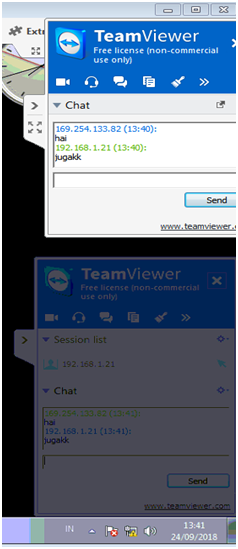




Komentar
Posting Komentar